winrar被广泛应用,那winrar注册机如何使用呢?下面就分享了winrar注册机使用的方法,很简单哦,看完之后你也来试试吧!

WinRAR注册成功
WinRAR注册机使用方法:
一、下载WinRAR注册机,如果你的系统没有安装winRAR的话,直接在下面分享的下载地址选择一个版本安装即可,如果已经安装了,直接选择WinRAR注册机即可!
二、安装完你的WinRAR软件后,双击WinRAR注册机文件启动注册机,如下图一所示!在注册用户栏位你可以手动输入你想注册的用户名,如下图。输入完成点击“”generate“”按钮!
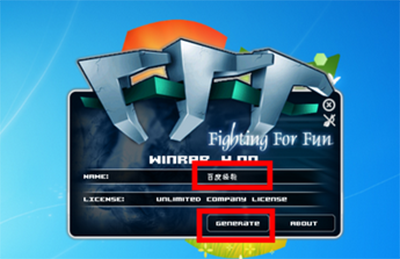
WinRAR注册机
三、出现提示对话框如下图,点击确定即可!
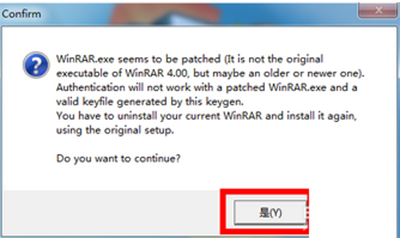
WinRAR注册机
四、生成的注册文件自动会找到winrar安装文件夹目录,点击保存即可!
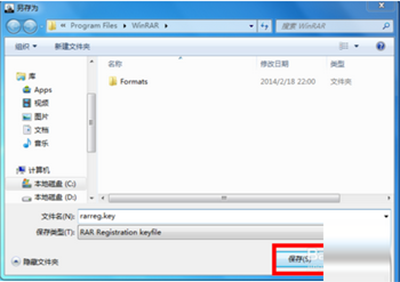
WinRAR注册机
五、注册文件导入成功提示框,点击确定按钮!完成注册!
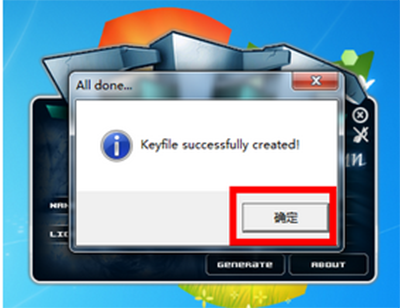
WinRAR注册机
六、现在来看看是否成功!点击任意压缩文件,点击上方菜单的-帮助--关于WinRAR!如下图所示!

WinRAR注册机
OK,注册成功,已成功注册!
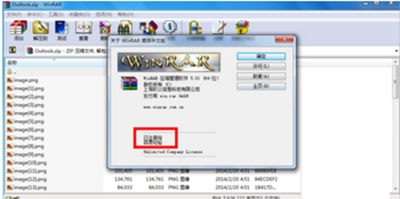
WinRAR注册成功
以上就是winrar注册机使用的方法,希望可以帮助到大家。
 天极下载
天极下载







































































 微信电脑版
微信电脑版
 腾讯电脑管家
腾讯电脑管家
 火绒安全软件
火绒安全软件
 向日葵远程控制软件
向日葵远程控制软件
 魔兽大脚插件(bigfoot)
魔兽大脚插件(bigfoot)
 自然人电子税务局(扣缴端)
自然人电子税务局(扣缴端)
 桌面百度
桌面百度
 CF活动助手
CF活动助手